透過這些簡單的技巧提升 Microsoft Surface Pro 9 的效能
如果您的 Microsoft Surface Pro 9 遇到效能問題,例如延遲、載入時間緩慢和崩潰,您可以採取幾個步驟來增強其效能。
優化電源設定
調整電源設定會顯著影響設備的效能。若要執行此操作,請轉至設定>系統>力量>電源模式並選擇最佳表現。這可確保您的設備充分發揮其潛力,有助於緩解延遲和效能下降
。
檢查更新
。確保您的 Surface Pro 9 具有最新的 Windows 更新和韌體至關重要。更新通常包括效能改進和錯誤修復。定期檢查更新以保持裝置最佳化在 OneNote 中停用硬體圖形加速文件選項
先進的
如果您遇到 OneNote 特有的問題,請嘗試停用硬體圖形加速。開啟 OneNote,點擊
選項卡,選擇
,然後轉到
選項卡。但請注意,一些用戶報告“高級”選項卡下的“顯示”選項可能不可用。在這種情況下,更新 Windows 可能會解決問題
。
監控後台活動
更新驅動程式和韌體透過關閉背景執行的不必要的應用程式或進程來減少 Surface Pro 9 上的背景活動。這可以透過開啟任務管理器並結束任何消耗過多資源的進程來完成。此外,從 Microsoft Store 下載 Intel Graphics Command Center,停用自動顯示刷新,並關閉電源設定下的“面板自刷新”確保所有驅動程式和韌體都是最新的。過時的驅動程式可能會導致效能問題,因此請定期透過裝置管理員或製造商的網站檢查更新。。檢查惡意軟體並執行系統掃描調整安全設定(可選)對惡意軟體或病毒執行完整的系統掃描,因為它們會顯著影響裝置的效能。確保您的防毒軟體是最新的並定期運行掃描以保持系統清潔Windows 設定更新與安全。Windows安全
設備安全
核心隔離
記憶體完整性